windows操作系统崩溃,无法进入桌面,手中没有U盘系统工具。即使有U盘,也需要在其他电脑上制作U盘工具才能使用。在这种情况下,系统无法重新制作。但别担心,我们可以通过安全模式重新安装系统。那么如何在安全模式下重装呢?Windows系统?以下安装之家分享安全模式重新安装系统教程,希望本文能帮助没有U盘系统工具的人。
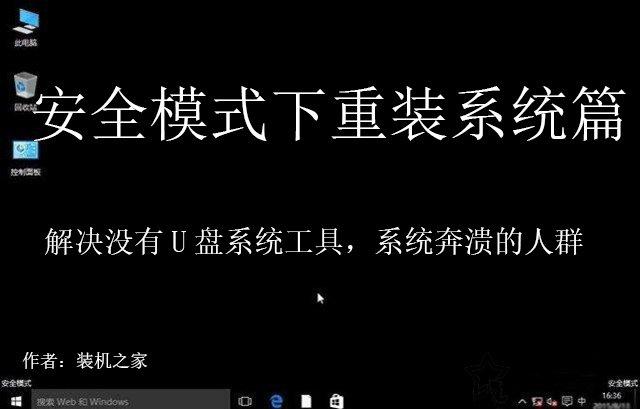
重新安全模式windows安装系统教程
系统可以在安全模式下重新安装吗?
系统可以在安全模式下重新安装。
适合场景:
简而言之,系统崩溃、系统文件损坏、丢失和蓝屏无法正常进入windows操作系统桌面,但可以进入安全模式的用户,即有操作系统,由于系统故障,但不能进入系统。硬盘本身不适合没有操作系统的人,因为安全模式也是windows系统的一部分。
进入安全模式的方法:
1、XP和Win7进入安全模式的方法
计算机启动后,我们反复按下F8键,此时将有多个操作启动菜单栏,共有三个版本的安全模式可供选择,我们选择网络安全模式
注:如果是华硕主板,按下F8键将启动快速启动选项F8键即可进入安全模式。

2、Win10系统进入安全模式的方法
我们打开电脑,到Win10启动徽标界面时,按下电源键强制关机,然后关机Win10启动徽标界面时,按下电源键强制关闭,重复此操作三次。如果您的计算机正在被诊断,则将自动修复界面。(或到了Win10启动徽标界面,强制重启,然后Win10启动徽标界面,然后强制重新启动共三次,界面将自动修复)
点击高级选项进入自动修复界面。
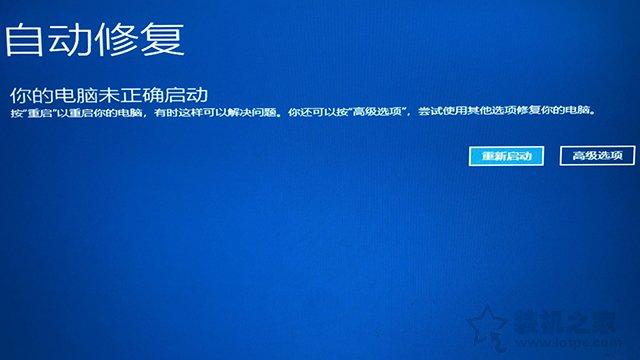
然后单击疑难答案选项,如下图所示。
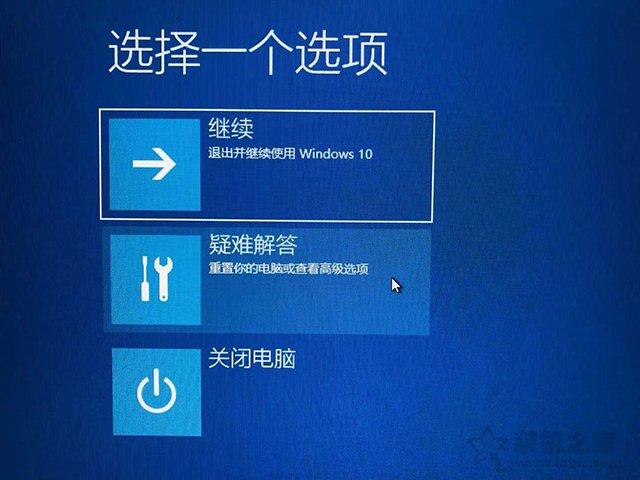
点击高级选项,如下图所示。
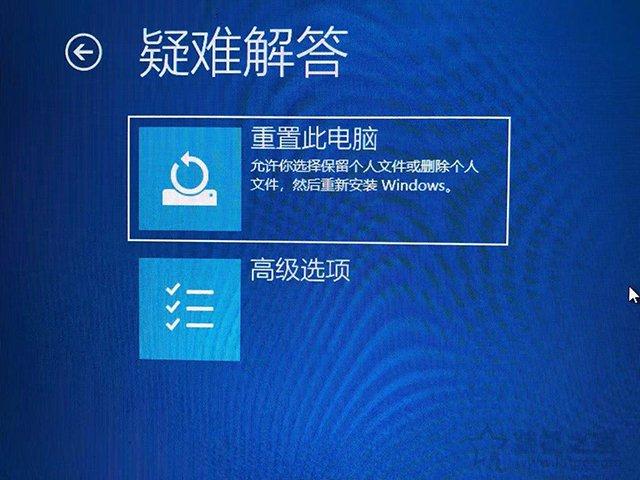
点击高级选项界面中的启动设置,如下图所示。
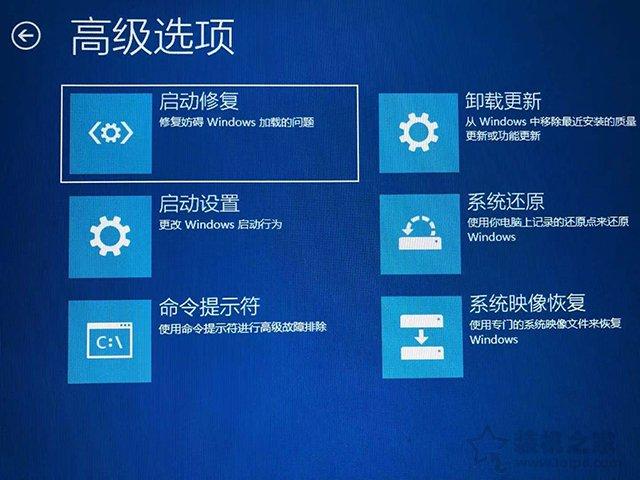
点击启动界面中的重启,如下图所示。
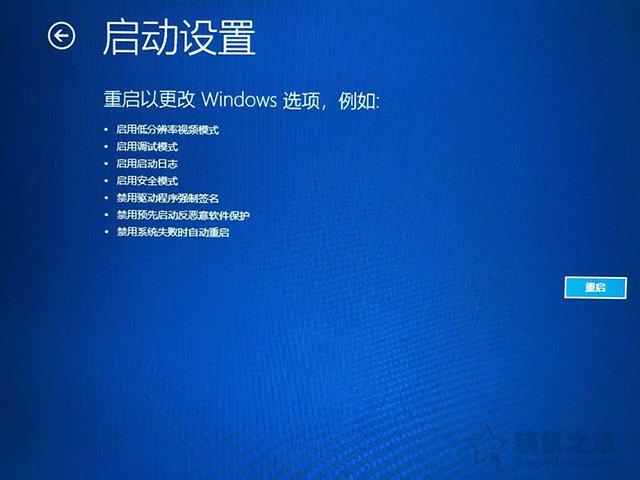
启动设置图片后,我们按下F5或数字5进入启用带网络连接的安全模式
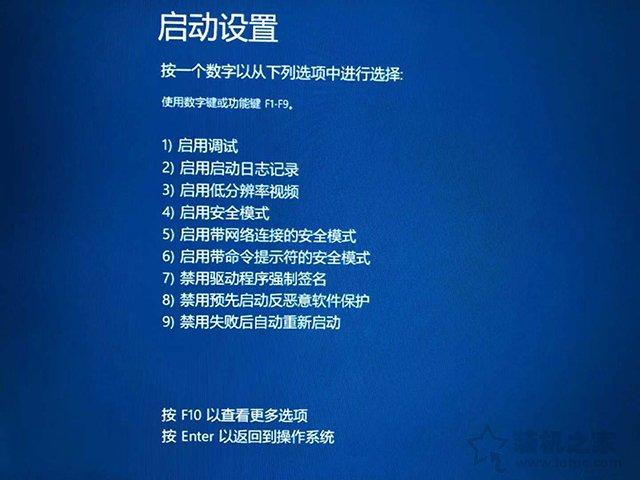
在黑色背景的系统界面中,桌面上有安全模式,表明已成功进入安全模式。
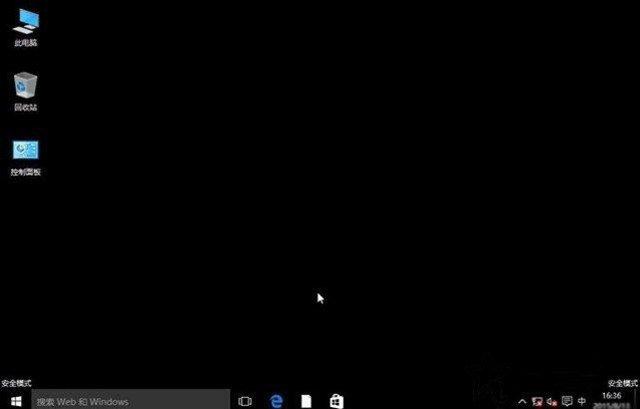
有很多软件可以一键重新安装系统。在安全模式下,您可以打开浏览器百度查找一键重新安装系统软件,也可以关注安装家居技术微信官方账号,回复一键重新安装系统获取软件下载地址。
安全模式重新安装系统教程
以小白一键重装系统软件为例。在安全模式下,我们打开下载的一键重装系统软件。例如,我们需要在软件界面上安装它Windows如下图所示,我们直接点击安装此系统。

建议删除所有软件,点击下一步。
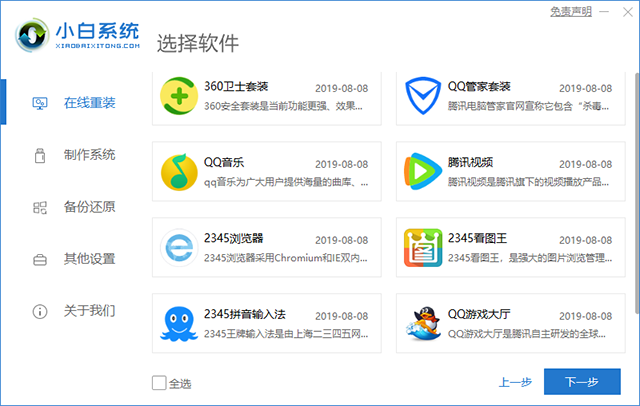
点击继续。
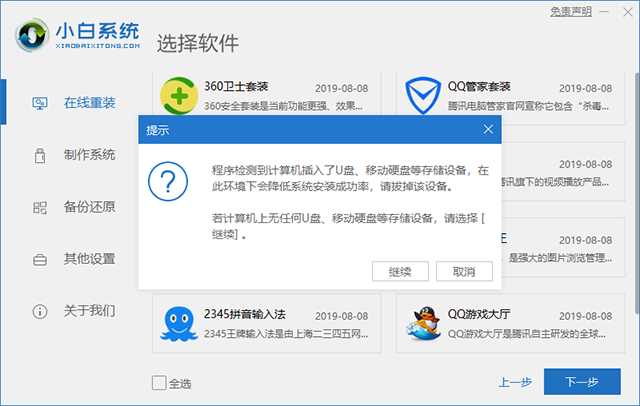
现将下载相应的系统镜像,请等待下载,如下图所示。
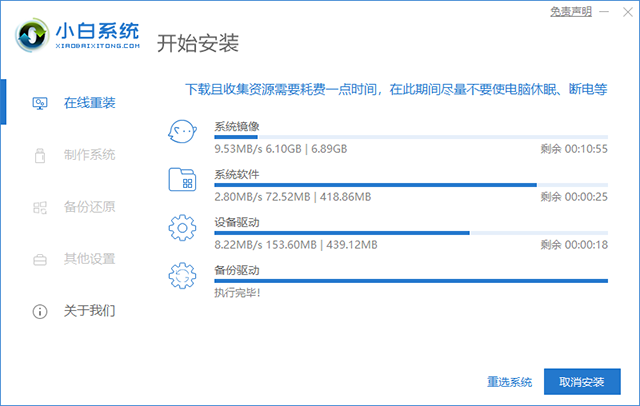
请等待安装环境的部署。
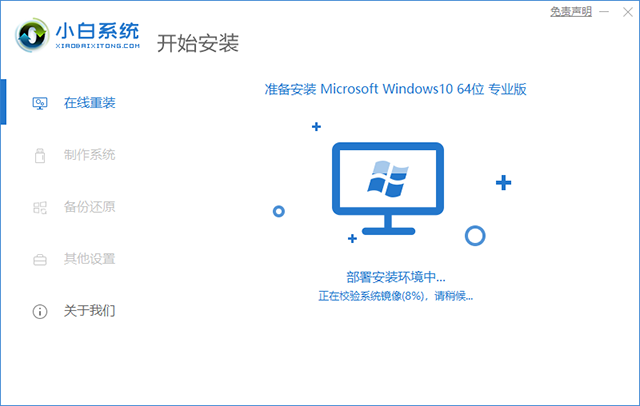
立即重启。
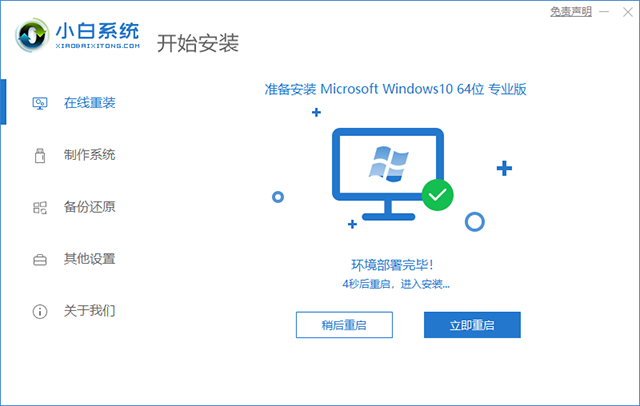
进入xiaobai PE-MSDN,如下图所示。
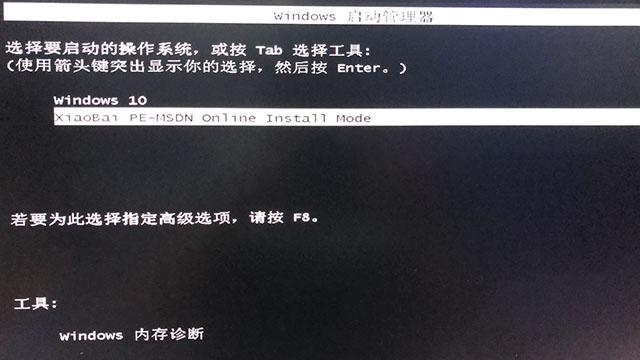
进入PE之后会自动格式化C盘系统分区,其他磁盘(如D、E、F等盘符)不会格式化,放心吧。
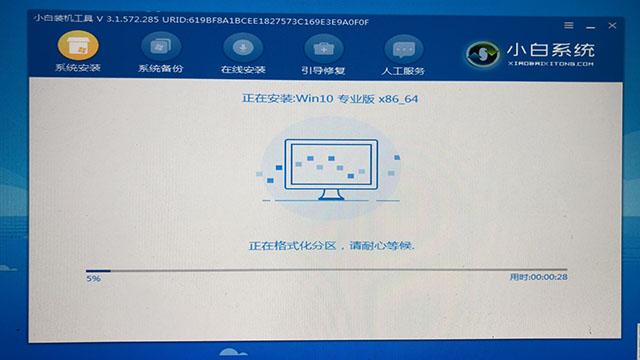
计算机将在完成后重启,我们选择Windows10进入。
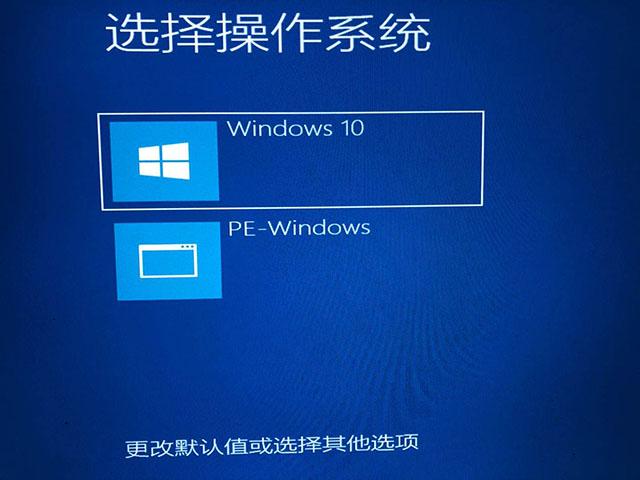
如果提示自动还原驱动文件,我们可以点击是否,如果是由驱动问题引起的系统故障,请点击否。
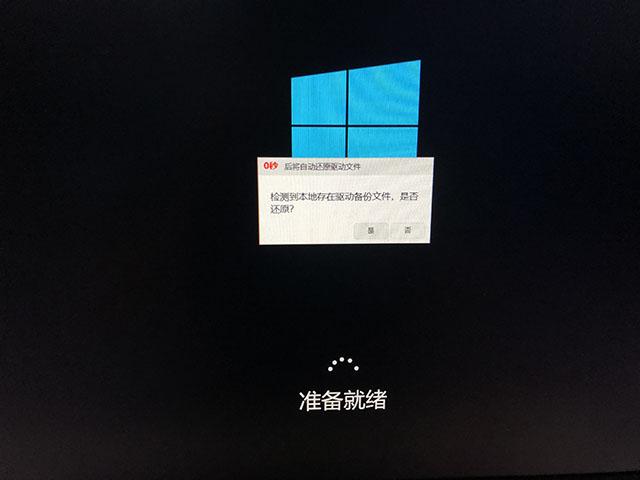
提供等待几分钟,继续等待,不要重启或关闭电脑。
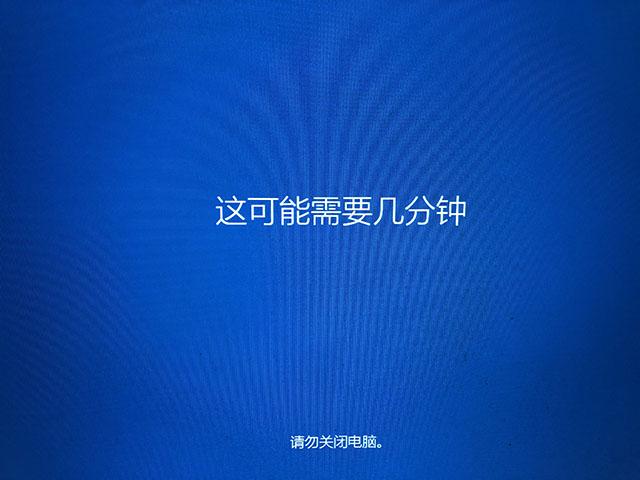
之后,系统正在升级和优化。请稍后等一会儿。
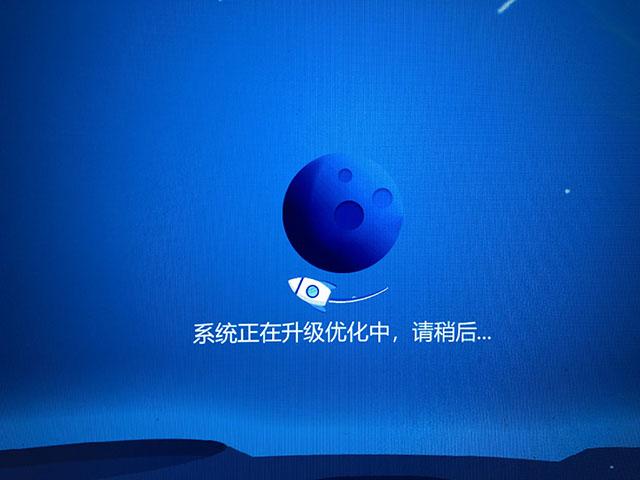
然后进入win10操作系统界面,完成系统重装。
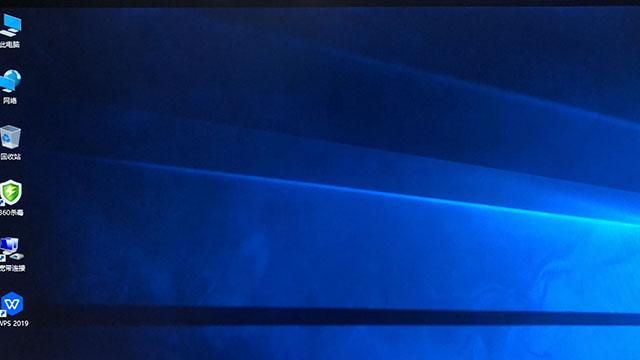
安装系统后,我们建议您下载驱动软件,检查是否有安装的硬件驱动程序,如显卡驱动程序、声卡驱动程序等。驱动软件,如驱动精灵、驱动生命、以一键安装相应的硬件驱动。
吐槽:
一键重新安装工具安装系统可能有一些第三方推广软件,我建议您安装系统,删除所有预装的第三方软件,包括防病毒软件,清洁后,所有软件下载安装到C盘,捆绑软件是一键重新安装系统的最大缺点,但我们完全卸载这些捆绑软件。
以上是安装家庭共享安全模式重新安装系统教程,如果系统崩溃不能进入系统桌面,但没有U盘系统工具,不妨进入安全模式重新安装系统救援,可以说本文给你一个想法,你也可以玩,记住,如果桌面上有重要文件,如工作文件、照片、视频等,除C盘以外的任何盘符必须备份,例如D、E、F盘符,一旦系统重装,C桌面上没有文件。
更系统安装教程:
1、Windows如何安装10/7系统原镜像?Win10/7安装版系统U盘安装教程(软盘通)
2、uefi gpt安装Win10/7原镜像系统安装详细教程(软碟通篇)
3、微pe装win10系统安装教程 MSDN原版Win10系统U盘安装方法
4、微PE装Win10详细教程 手把手教你UEFI GPT方式安装Win10系统教程
5.计算机如何重新安装系统?Win10?Windows10原始系统安装教程(优启通篇)
6.如何重新安装windows10系统?Windows10原始系统安装教程(优启通篇)
6.如何重新安装windows10系统?微软官方U盘制作工具重新安装系统教程
7.苹果电脑安装双系统教程 苹果MAC电脑安装Windows10双系统详细教程
8、Windows尚未激活怎么办?Win7、Win10系统永久激活方法